En yaygın hazır yazılımlardan biri olan WordPress, milyonlarca web sitesinin altyapısını oluştururken, kullanıcı dostu arayüzü ve esnek yapılarıyla her zaman dikkat çekmeyi başarmıştır. Ancak, herhangi bir web platformunda olduğu gibi, WordPress de kullanıcıların güvenliği için önemli bir konudur. Özellikle WordPress yönetici şifresi değişikliği, sitenin güvenliğini sağlamanın temel adımlarından birini oluşturur. Bu yazıda, WordPress yönetici şifresini değiştirmek için farklı yöntemleri ve bu yöntemlerin nasıl uygulanacağını ayrıntılı bir şekilde ele alacağız.
WordPress yönetici şifresini düzenli olarak güncellemek, web sitesinin güvenliğini artırmak için temel bir adımdır. Ancak, birçok kullanıcı için bu süreç karmaşık veya bilinmeyen bir alan olabilir. Bu yazıda, WordPress yönetici şifresini değiştirmenin farklı yöntemlerini açıklayarak, her seviyeden kullanıcının bu önemli güvenlik adımını rahatlıkla uygulayabilmesini sağlayacağız.
WordPress Yönetici Paneli Üzerinden Şifre Değiştirme
İlk olarak, WordPress yönetici paneli üzerinden şifre değiştirme işlemini adım adım ele alacağız. WordPress yönetici paneli üzerinden şifre değiştirmek en yaygın ve kullanıcı dostu yöntemlerden biridir. Adımları şu şekildedir:
- WordPress yönetici panelinize giriş yapın.
- Sol taraftaki menüden “Kullanıcılar” veya “Profil” sekmesine tıklayın.
- Profil sayfanıza gidin ve “Şifre Değiştir” seçeneğini bulun.
- Eski şifrenizi girin, ardından yeni şifrenizi belirleyin ve değişiklikleri kaydedin.
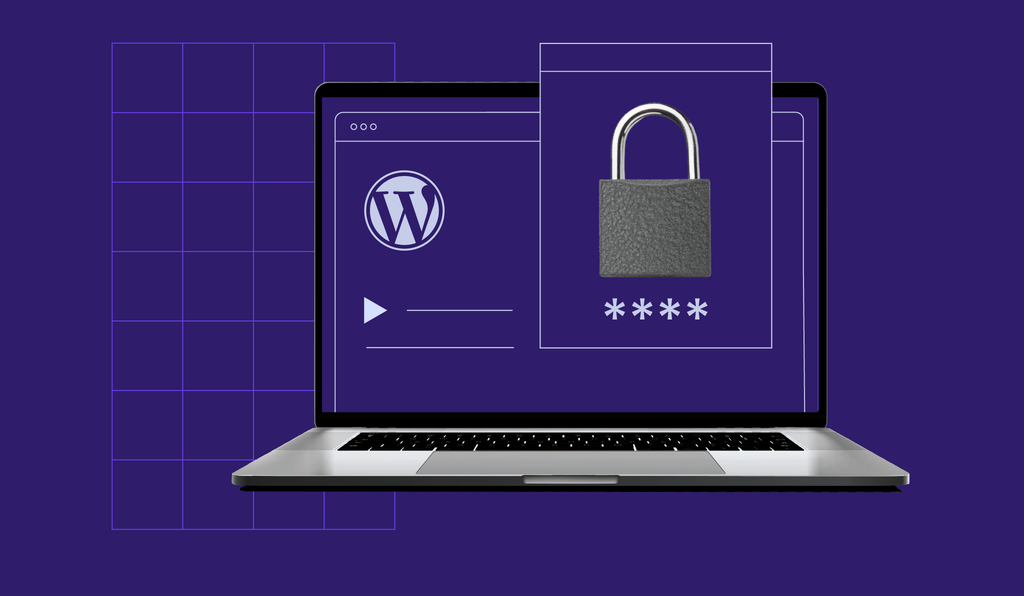
phpMyAdmin Aracılığıyla Şifre Değiştirme
İkinci olarak, phpMyAdmin aracılığıyla şifre değiştirme sürecini açıklayacağız. Bu yöntem, doğrudan veritabanı seviyesinde şifre değişikliği yapmayı gerektirir ve daha teknik bir yaklaşım gerektirir. phpMyAdmin, WordPress veritabanını yönetmek için kullanılan bir araçtır. Yönetici şifresini phpMyAdmin üzerinden değiştirmek için aşağıdaki adımları izleyebilirsiniz:
- phpMyAdmin’e giriş yapın ve WordPress veritabanınızı seçin.
- “wp_users” tablosunu bulun ve üzerine tıklayın.
- Yönetici kullanıcısını bulun ve şifre sütunundaki mevcut şifreyi değiştirin. Şifre değişikliği yaparken dikkatli olun ve şifreyi güvenli bir şekilde şifreleyin.
FTP Aracılığıyla Şifre Sıfırlama
Son olarak, sıra FTP aracılığıyla şifre sıfırlama işlemine geldi. Bu yöntem, yönetici paneline erişim sağlanamadığında kullanılabilir ve WordPress dosya yapısına doğrudan müdahale gerektirir. Bu işlem için aşağıdaki adımları takip edebilirsiniz:
- FTP istemcinizle WordPress dosya sistemine bağlanın.
- “/wp-content/themes/” klasörü altındaki “functions.php” dosyasını bulun ve düzenleyin.
- Dosyanın en altına aşağıdaki kodu ekleyin:
wp_set_password( 'yenişifre', 1 );
- Burada ‘yenişifre’ kısmını değiştirerek yeni bir şifre belirleyin.
- Değişiklikleri kaydedin ve dosyayı sunucuya yükleyin.
- Ardından şifreyi değiştirdikten sonra bu kodu kaldırın, aksi takdirde her sayfa yüklenirken şifre sıfırlanacaktır.
Bu yöntemlerin her biri, WordPress kullanıcılarının sitelerinin güvenliğini artırmak için başvurabilecekleri etkili ve güvenilir çözümler sunar. WordPress yönetici şifresi değişikliğini gerçekleştirmek için hangi adımların izlemek isterseniz, size uygun olan istediğiniz adımları kullanarak yönetici şifrelerini sıfırlayabilir, güncelleyebilirsiniz.


